如何在手提电脑上连接wifi 电脑连接WiFi失败怎么办
更新时间:2024-03-24 09:04:39作者:xiaoliu
在现代社会中无线网络已经成为我们日常生活中不可或缺的一部分,手提电脑作为人们日常工作和娱乐的必备工具,连接WiFi更是必不可少。有时我们可能会遇到手提电脑连接WiFi失败的情况,这时该如何解决呢?接下来我们将介绍一些简单的方法,帮助您轻松解决手提电脑连接WiFi失败的问题。
方法如下:
1.首先鼠标右键点击右下角的网络图标。如图。
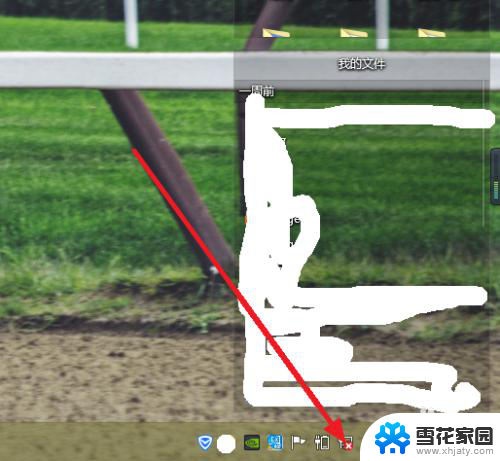
2.然后点击打开网络和共享中心。如图。
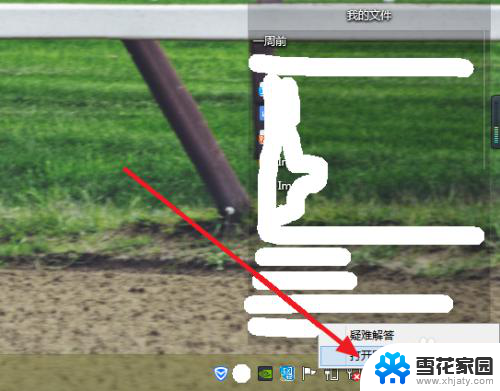
3.在其新的页面中我们可以看得到一些常用的功能设置。如图。
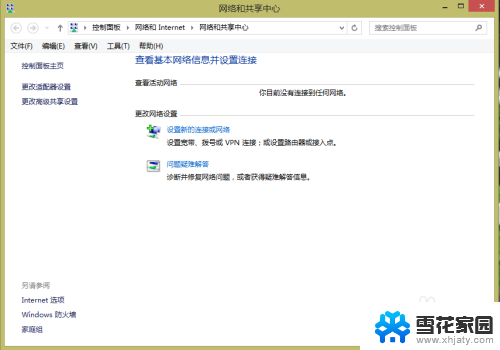
4.点击更改适配器设置。如图。
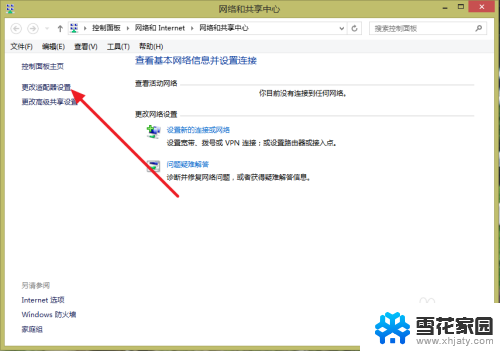
5.紧接着鼠标右键点击以太网,然后选择禁用。如图。
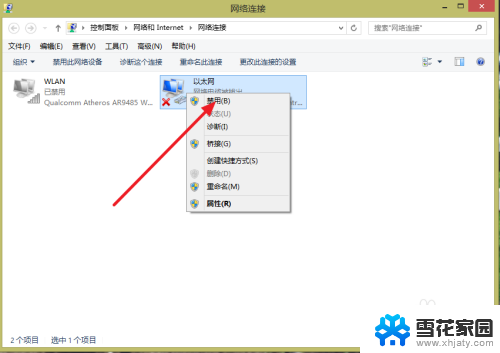
6.同样的鼠标右键点击如下图标,点击启用。
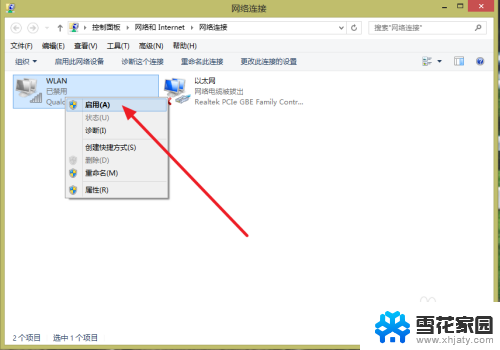
7.这样就设置完成了。
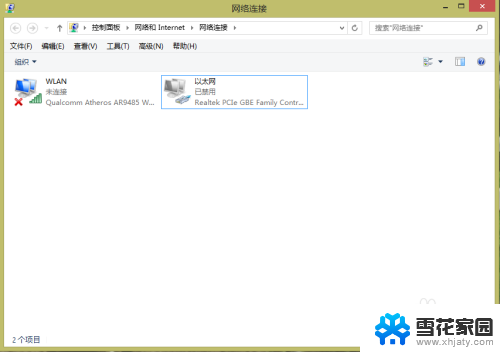
8.最后找到你想要连接的WiFi点击连接即可。希望对你有用。
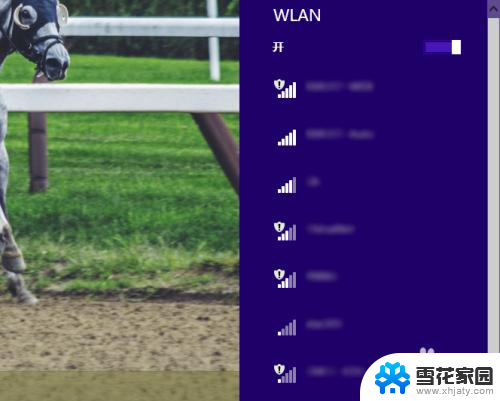
以上就是如何在手提电脑上连接wifi的全部内容,如果你遇到这种问题,可以尝试根据以上方法解决,希望对大家有所帮助。
如何在手提电脑上连接wifi 电脑连接WiFi失败怎么办相关教程
-
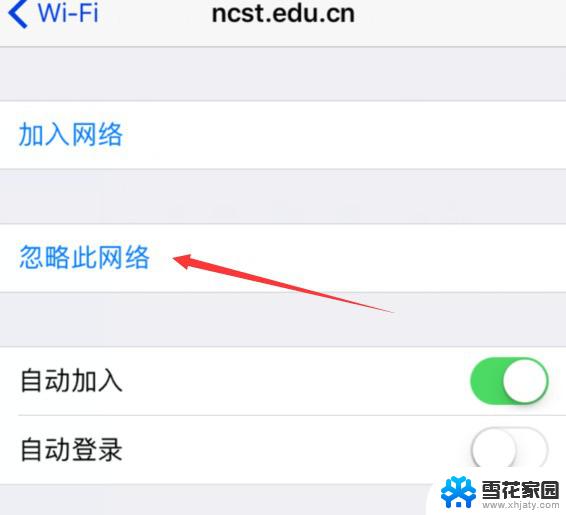 平板电脑能无线上网吗wifi 平板电脑连接WiFi失败怎么解决
平板电脑能无线上网吗wifi 平板电脑连接WiFi失败怎么解决2024-03-05
-
 手机连接wifi电脑怎么连接 电脑连接手机共享的WIFI上网步骤
手机连接wifi电脑怎么连接 电脑连接手机共享的WIFI上网步骤2025-04-02
-
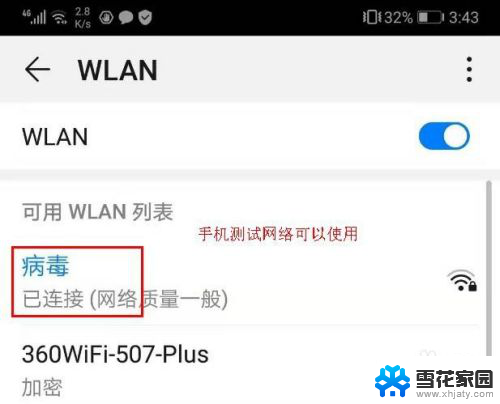 台式电脑连wifi显示无法连接到这个网络 台式电脑wifi连接失败怎么办
台式电脑连wifi显示无法连接到这个网络 台式电脑wifi连接失败怎么办2024-08-23
-
 电脑可以连接手机wifi吗 手机如何通过WIFI连接电脑上网
电脑可以连接手机wifi吗 手机如何通过WIFI连接电脑上网2024-01-14
- 电脑没办法连接wifi 电脑wifi连接不上怎么办
- 手提电脑如何连接网络 笔记本电脑如何连接WiFi
- 手机可以连接的wifi为啥电脑连不上 电脑无法连接wifi但手机可以连上怎么办
- 无线网卡连接上wifi上不了网 电脑无法连接WiFi上网怎么办
- 电脑连接wifi怎么显示密码 电脑上如何查看已连接WIFI密码
- 怎样在笔记本电脑上连接wifi 笔记本如何设置wifi连接
- 蓝牙耳机电流声大什么原因 蓝牙耳机电流声噪音消除技巧
- 怎么改wifi设置密码 wifi密码修改步骤
- 摄像头打开 电脑自带摄像头如何打开
- 怎么在同一个手机上下载两个微信 一个手机可以装两个微信吗
- 微信怎么打出红色字体 微信聊天文字怎么调色
- 笔记本开机锁屏界面没反应 电脑开机后卡在登录界面怎么处理
电脑教程推荐
- 1 怎么改wifi设置密码 wifi密码修改步骤
- 2 微信怎么打出红色字体 微信聊天文字怎么调色
- 3 手机连着wifi给电脑开热点 手机如何连接电脑共享wifi
- 4 电脑无法识别ax200网卡 WiFi6 AX200网卡无法连接2.4G WiFi的解决方法
- 5 打印机显示拒绝打印的原因 打印机连接Windows时提示拒绝访问怎么办
- 6 电脑怎么看是windows几的 如何确定电脑系统是Windows几
- 7 联想小新系统重置 联想小新笔记本系统重置密码
- 8 电脑频繁重启无法开机 电脑无法开机怎么解决
- 9 微信删除的号码怎么找回来 怎样找回被删除的微信联系人
- 10 苹果手机怎么调屏幕分辨率 iphone12屏幕分辨率设置步骤